
第一天的时候学过apache,nginx和apache一样都是一个WEB服务器。也就是说你的网站之所以可以在网上运行,总得有一台机器在为你提供服务,这台机器就是服务器。这台服务器通过什么软件在为你提供服务?这种软件就叫做WEB服务器,专门提供网页或者说网站的这种服务的。常见的WEB服务器:apache,nginx,Lighttpd
玩过windows 2003或者windows server的话,一定还记得有个IIS。nginx:轻量级、高性能的web服务器,份额已经超越了apache。nginx的特性使它受欢迎:轻量级、效率高,能扛住几万个大并发。
最基本的:nginx的配置、应用 难一点:nginx的集群
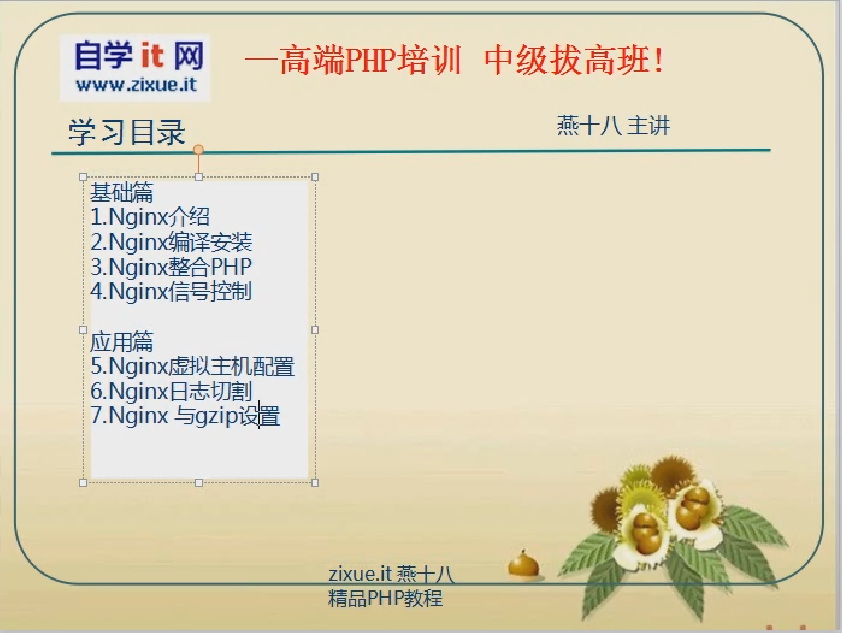
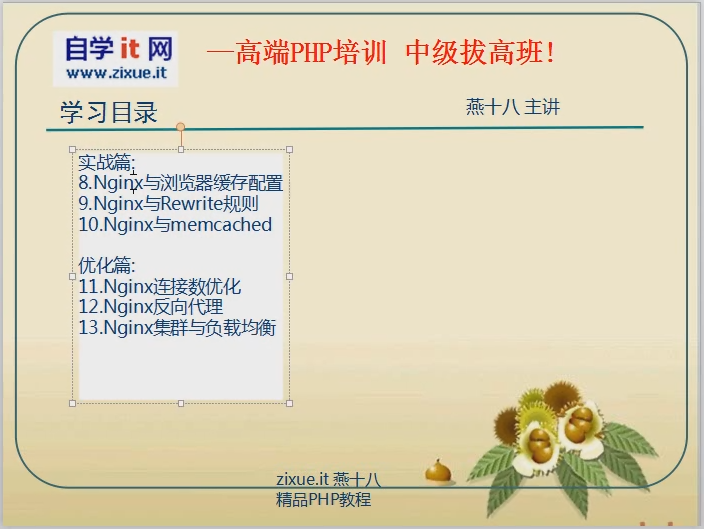
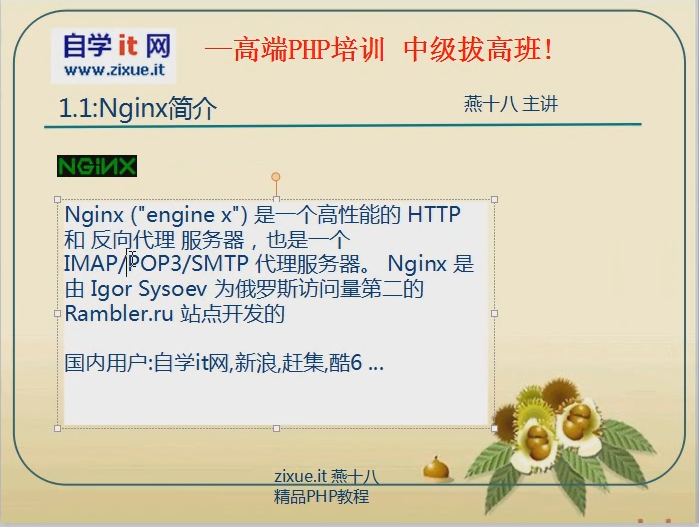
nginx不仅仅是能用在http服务器上,实际上邮件服务器IMAP/POP3/SMTP有很多都用它的。是一个俄罗斯团队开发的。俄罗斯人搞软件、搞破解很有一套。中国人破解的都是小软件,大软件windows xp是俄罗斯破解的。


PHP 5.6.20提供的服务 Server:nginx/1.2.0
编译apache有三步:config make make install
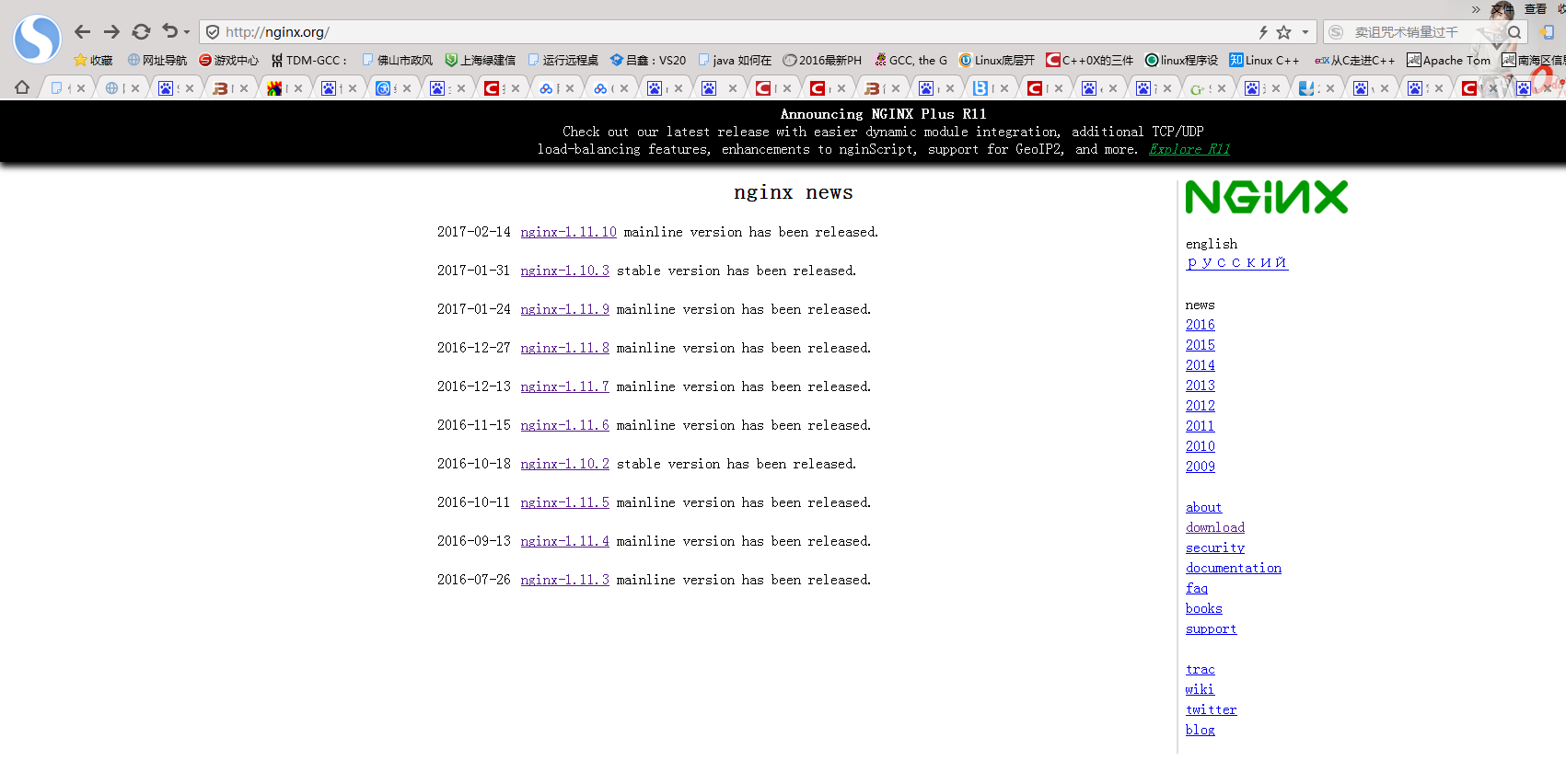
mainline主线版
stable稳定版
不图最新,尽量下稳定版
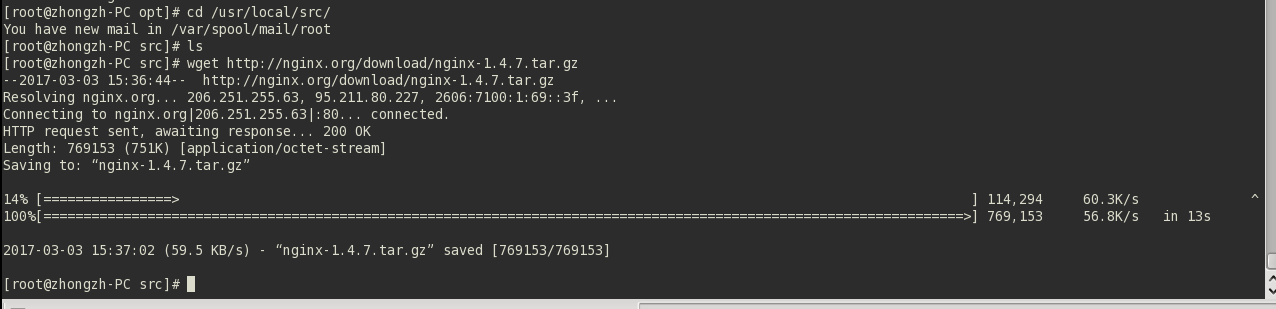

[root@zhongzh-PC src]# cd nginx-1.4.7.tar.gz
bash: cd: nginx-1.4.7.tar.gz: Not a directory
[root@zhongzh-PC src]# cd nginx-1.4.7
[root@zhongzh-PC nginx-1.4.7]# history -3
bash: history: -3: invalid option
history: usage: history [-c] [-d offset] [n] or history -anrw [filename] or history -ps arg [arg...]
[root@zhongzh-PC nginx-1.4.7]# history -d 3
[root@zhongzh-PC nginx-1.4.7]# history -d 3
[root@zhongzh-PC nginx-1.4.7]# history
1 yum install "@Chinese Support"
2 yum install "@Chinese-Support"
3 cd /mnt/cdrom
4 ls
5 cp VMwareTools-10.0.10-4301679.tar.gz /tmp
6 cd /tmp/
7 tar zxvf VMwareTools-10.0.10-4301679.tar.gz
8 cd vmware-tools-distrib
9 ls
10 ./vmware-install.pl
11 reboot
12 tar jxvf fcitx-3.1.1-bin.tar.bz2
13 cd /Desktop/
14 cd /desktop/
15 cd /home/new/Desktop
16 cd ~/Desktop
17 cd /home/Desktop
18 cd /home/Desktop/
19 cd /home/Desktop
20 cd ~/Desktop
21 tar jxvf fcitx-3.1.1-bin.tar.bz2
22 cd fcitx-3.1.1-bin
23 cd fcitx-configtool-0.3.1
24 ./fcitx.install
25 ./install
26 ./configure --prefix=/opt/fictx
27 cd fcitx-3.1.1-bin
28 mount /dev/cdrom /mnt
29 vim /etc/yum.repos.d/rhel-local.repo
30 cd /mnt/
31 gcc ab.c
32 ./a.out
33 gcc ab.c
34 ./a.out
35 yum install im-chooser
36 yum install ibus-pinyin
37 yum groupinstall "Chinese Support"
38 cd /mnt/hgfs/
39 cd /mnt
40 ls
41 cd hgfs/
42 ls
43 cd vmshare/
44 ls
45 cd Downloads
46 cd Downloads
47 tar jxf codeblocks-16.01.el5.x86_64.tar.bz2
48 cd epel-5
49 ./configure -prefix=/usr
50 cd Downloads
51 tar zxvf wxGTK-2.8.12.tar.gz
52 cd Downloads
53 tar zxvf wxGTK-2.8.12.tar.gz
54 cd wxGTK-2.8.12
55 ./configure --enable-xrc --enable-monolithic --enable-unicode
56 cd /opt
57 tar -xvzf emacs-23.1.tar.gz
58 cd emacs-23.1
59 ./configure
60 make
61 make install
62 cd /
63 cd
64 pkg-config -version
65 yum install gtk2 gtk2-devel gtk2-devel-docs
66 yum install gnome-devel gnome-devel-docs
67 cd opt
68 cd /opt
69 tar.xjvf glibc-2.6.1.tar.bz2
70 tar xjvf glibc-2.6.1.tar.bz2
71 cd glibc-2.6.1
72 ./configure --prefix=/usr
73 ./configure --prefix=/usr/local/glibc-2.6.1/
74 cd ../
75 ./glibc-2.6.1/configure --prefix=/usr/local/glibc-2.6.1/
76 [root@zhongzh-PC opt]# ./glibc-2.6.1/configure --prefix=/usr/local/glibc-2.6.1/
77 checking build system type... x86_64-unknown-linux-gnu
78 cd /usr/local/src/
79 ls
80 wget http://nginx.org/download/nginx-1.4.7.tar.gz
81 ls
82 tar zxvf nginx-1.4.7.tar.gz
83 cd nginx-1.4.7.tar.gz
84 cd nginx-1.4.7
85 history -3
86 history -d 3
87 history
[root@zhongzh-PC nginx-1.4.7]# clear
接下来老三步:config make make install,但是它有时候会缺少某个库。

[root@zhongzh-PC nginx-1.4.7]# ./configure --prefix=/usr/local/nginx 会检测有没有缺少哪些库
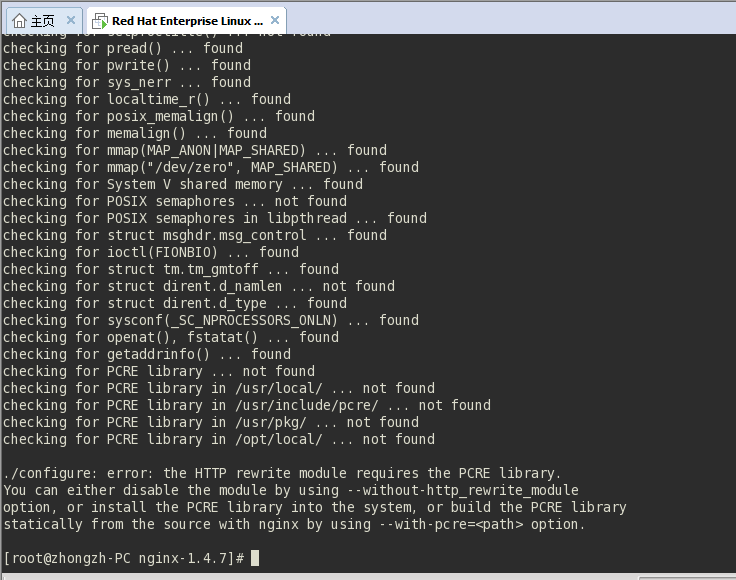
重写模块。重写是伪静态时必须用到的一个玩意,不可或缺的。PCRE库其实就是正则表达式的库,没有正则表达式无法重写。重写全靠正则表达式。

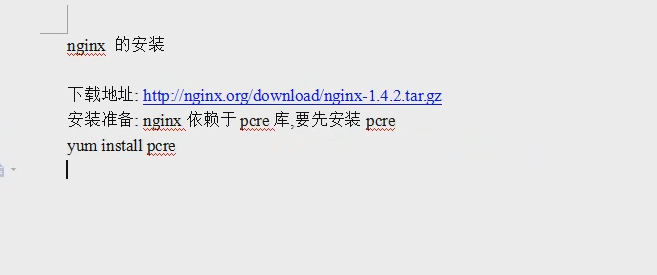
一边提示缺少pcre库,一边却提示已安装pcre。

error256
[InstallMedia]
mediaid=1285193176.460470
metadata_expire=-1
cost=500
解决思路:
1:执行yum clean all 清除缓存目录下的软件包及旧的headers;
2:接着执行 yum list 重新列出所有已经安装和可以安装的软件包;
3:重新执行上述命令,发现yum编译成功;
注意:如果执行 yum list 报错,那就检查一下yum仓库是否有问题;并清除/etc/yum.repos.d/下多余.repo文件!
删除/etc/yum.repos.d/packagekit-media.repo
yum install安装不了pcre-devel是因为yum源有问题,清空yum之后如果执行yum list出错,那就看另外一篇博客
RedHat Linux设置yum软件源为本地ISO
来看怎么解决这个问题。
光装pcre的二进制包还不行,还得装pcre的头文件。你还得装上pcre-devel。装了pcre-devel之后重新执行./configure --prefix=/usr/local/nginx
还是报错了

yum install zlib
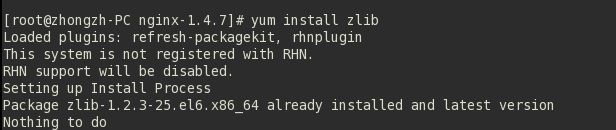
同理可得,去安装zlib-devel
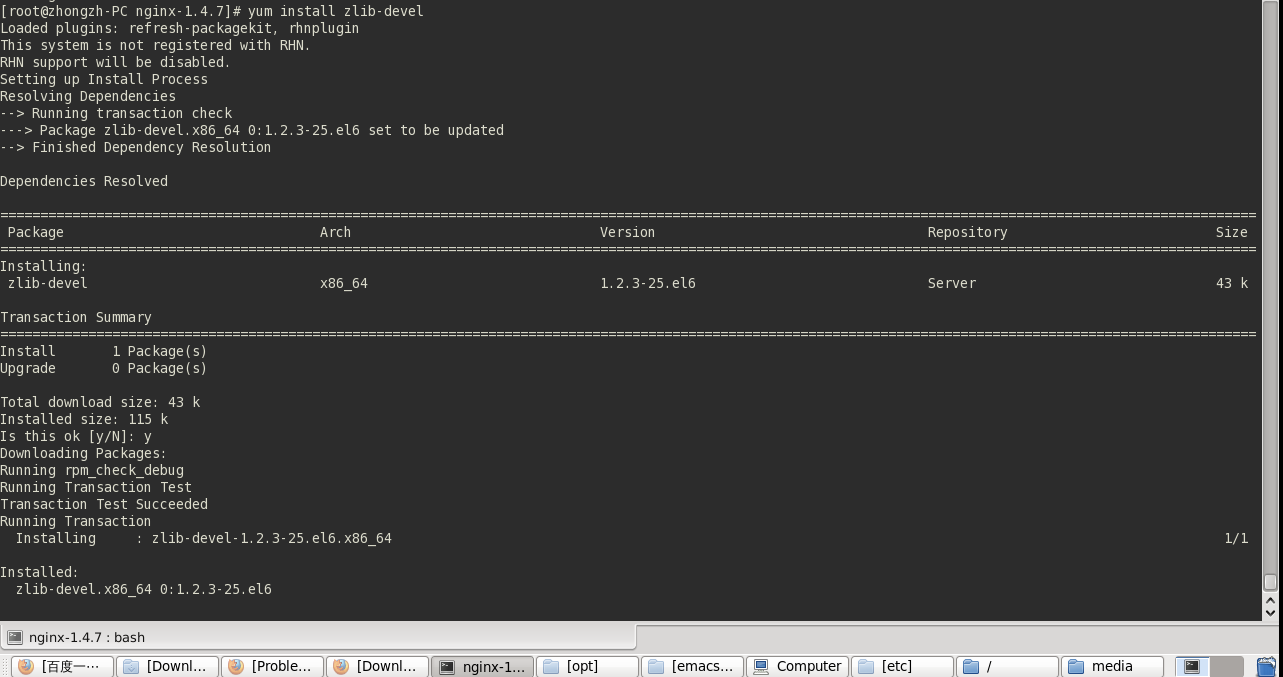

安装zlib-devel成功之后,再次执行./configure --prefix=/usr/local/nginx
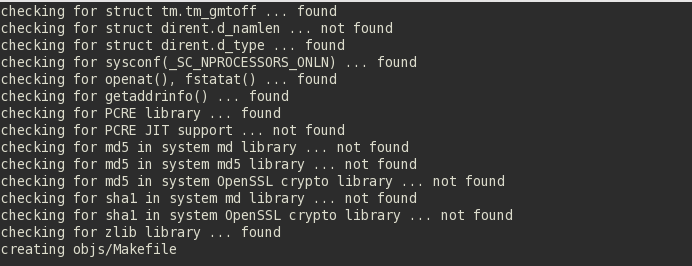
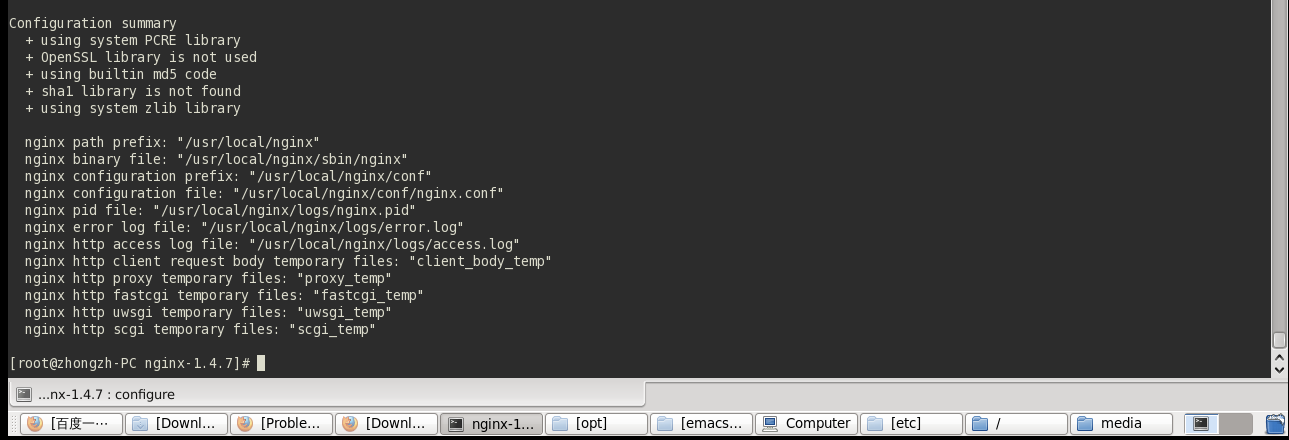
config成功!
接下来make和make install就行了
nginx比apache小多了,make和make install比较快。编译时间比apache小多了。所以它的体积比较小,轻量级嘛。运行速度以及变化性都很强。编译时间大概十几秒钟吧。


/usr/local/路径下确实已经有了nginx

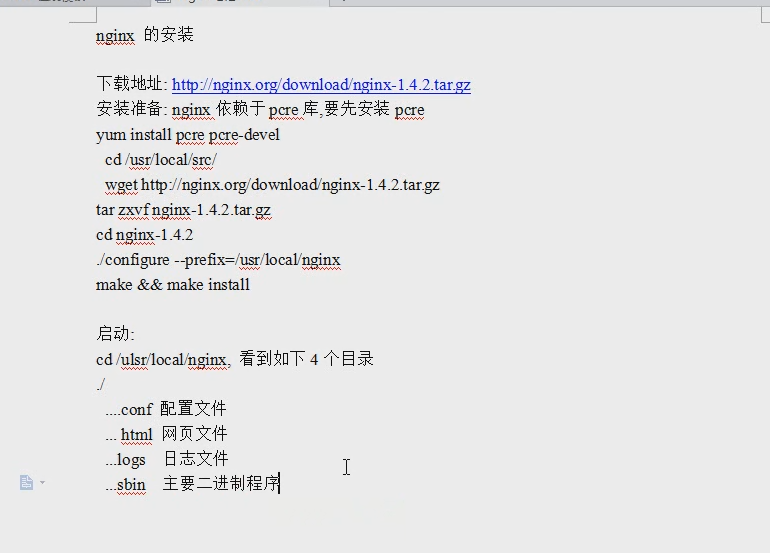
要启动当然得找二进制的东西:sbin
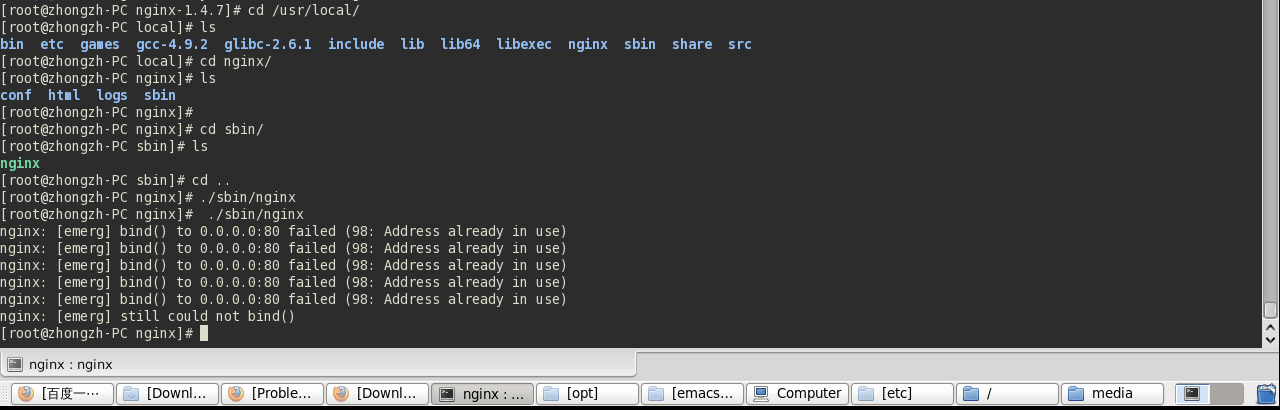
启动出错了。
但是nginx确实是启动了,虽然只是子进程启动了,主进程并没有启动。

另外,打开浏览器,访问127.0.0.1,如过你是远程访问的服务器或者虚拟机,使用对应的IP地址。nginx默认的端口号设置就是80。
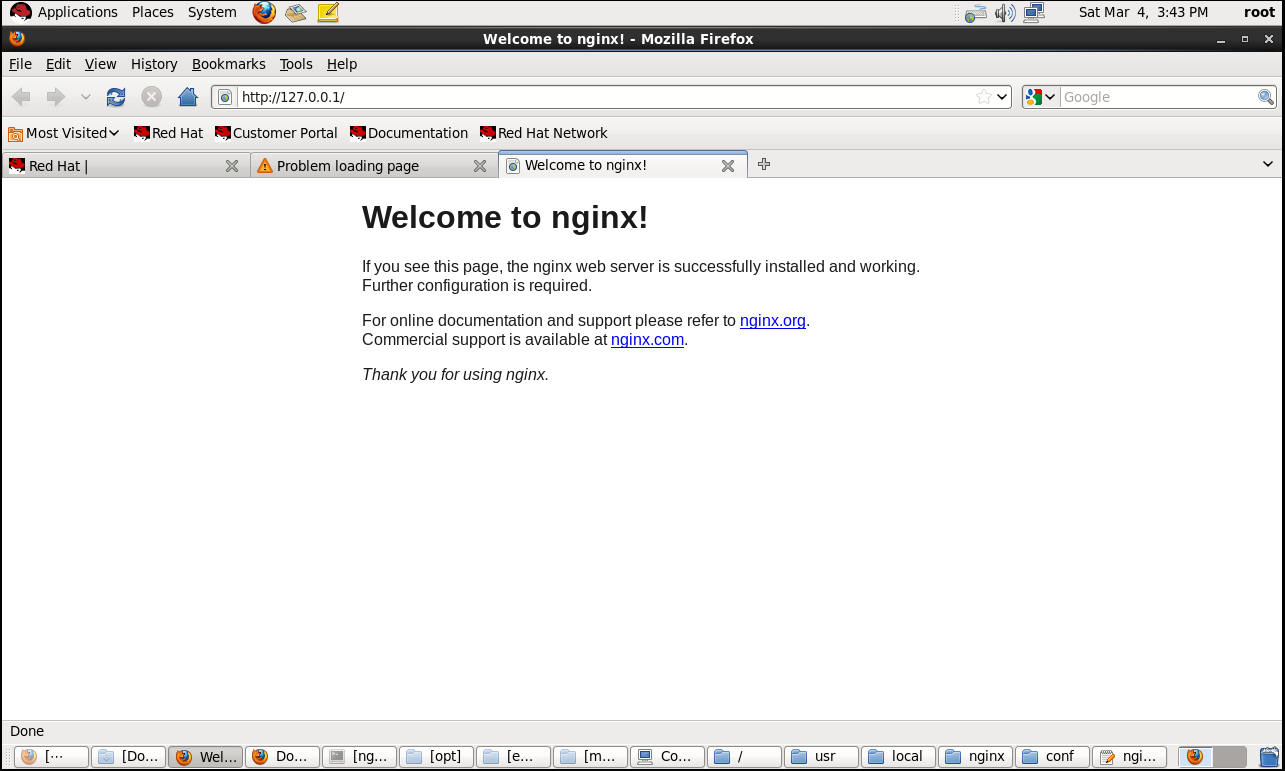
查看80号端口被什么程序占用,是不是nginx

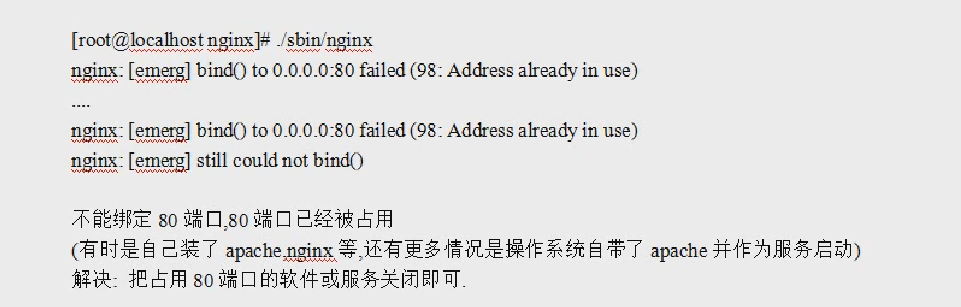
nginx的安装还是很简单的,和编译apache一样,如何重启和看它的日志呢?如何控制它?